„Ich möchte heruntergeladene SWF-Dateien offline öffnen, ohne meinen Browser zu starten. Vor ein paar Tagen konnte ich die Datei einfach doppelklicken. Doch jetzt spielt mein PC sie nicht mehr ab. Wie kann ich SWF-Dateien öffnen und abspielen?“
Wenn auch Sie Probleme damit haben, SWF-Dateien zu öffnen, zeigt Ihnen dieser Beitrag, wie Sie SWF-Videos öffnen und abspielen können, zum Beispiel Spiele auf Windows/Mac/iPhone/iPad/Android-Geräten.
Nicht verpassen
Review: 6 beste Video Enhancers im Test 2024 (opens new window)
(Anleitung) Video Rauschen entfernen & verwackelte Videos stabilisieren (opens new window)
Teil 1: Was ist eine .swf-Datei?
SWF, oder Small Web Format, ist eine Erweiterung für Shockwave Flash-Dateien von Adobe. SWF-Dateien können animierte Grafiken enthalten, Videos und Sound und können effektiv im Internet veröffentlicht werden. Außerdem werden sie häufig dazu verwendet, browserbasierte Spiele zu präsentieren. Sie können SWF-Dateien mit Flash erstellen oder Shockwave Flash-Dateien von verschiedenen Webseiten herunterladen.
Da die meisten modernen Webbrowser wie Chrome, Firefox und Safari SWF-Dateien dank des Flash Player Plugins öffnen und abspielen können und es Programme wie Winzip und andere gibt, können Sie SWF-Dateien leicht auf einem Windows- oder Mac-Computer öffnen. Um SWF-Dateien auf iPhone/iPad/Android zu öffnen, benötigen Sie entweder einen SWF-Player oder müssen die SWF-Dateien in GIF, MP4 oder andere Formate konvertieren. Im Folgenden finden Sie die genauen Schritte.

Teil 2: SWF-Dateien öffnen/abspielen in Windows
# SWF-Dateien im Browser öffnen
Die schnellste und einfachste Methode, SWF-Dateien auf einem Windows 10/7 Computer zu öffnen, ist mit dem Browser. Internet Explorer, Chrome und Firefox unterstützen alle SWF-Dateien.
- Ziehen Sie Ihre .swf-Datei in ein Browserfenster, wie Google Chrome, Firefox, usw.;
- Nun öffnet sich das Shockwave Flash-Objekt automatisch und spielt sich ab.
Wenn Chrome oder Firefox die SWF-Datei nicht abspielen, sondern versuchen eine neue Kopie herunterzuladen, könnte Folgendes sein:
- Der Browser hat nicht das richtige Adobe Flash Player Plugin installiert. Laden Sie die neueste Version des Browsers herunter (Internet Explorer, Chrome, Firefox oder andere) und installieren Sie die Flash-Erweiterung neu.
- Standardmäßig hat Chrome den Adobe Flash Player deaktiviert. Gehen Sie auf chrome://settings/content/flash und stellen Sie sicher, dass Flash aktiviert ist.
# Öffnen Sie SWF-Dateien mit dem SWF File Player
Wenn Sie eine .swf-Datei lokal öffnen möchten, ohne Ihren Browser zu starten, können Sie den SWF File Player herunterladen. Mit diesem können Sie SWF-Dateien öffnen, indem Sie sie einfach doppelklicken.
# SWF-Videos in MP4/FLA/AVI umwandeln
Oder Sie können das SWF-Video in MP4, FLA, GIF, usw. umwandeln und das Video mit jedem beliebigen Programm öffnen. Mit FonePaw Video Converter Ultimate können Sie SWF-Videos in jedes beliebige Format konvertieren (opens new window).
Teil 3: SWF-Dateien öffnen/abspielen auf einem Mac
# Möglichkeit 1: SWF-Dateien mit Safari auf dem Mac öffnen
Ziehen Sie die SWF-Datei auf das Safari-Symbol, während Sie die Command und Optionen Tasten gedrückt halten (ansonsten weigert sich Safari, die Datei zu öffnen). Nun spielt Safari die Flash-Datei ab und Sie können die Tasten loslassen.
Alternativ können Sie die Datei auf Chrome oder Firefox ziehen, um die .swf-Datei zu öffnen.
# Möglichkeit 2: Ein SWF-Programm für macOS verwenden
Es gibt noch weitere Programme für macOS, wie zum Beispiel Elmedia Player. Doch diese Player sind hauptsächlich für Videos und Audiodateien, also können Sie keine SWF-basierten Spiele mit ihnen spielen.
# Möglichkeit 3: SWF zu MOV Converter
Nutzen Sie ein SWF Converter Programm, um Ihre SWF-Dateien in ein Format umzuwandeln, welches Sie mit QuickTime auf dem Mac öffnen können. Sie können SWF umwandeln in MP4 (opens new window) oder MOV.
Teil 4: SWF-Dateien öffnen und abspielen auf dem iPad/iPhone
Im Vergleich zum Abspielen von SWF-Dateien unter Windows oder Mac ist es nicht so einfach, SWF-Dateien auf iOS-Geräten wie iPhone oder iPad abzuspielen. Das kommt daher, dass iPhones und iPads Flash nicht unterstützen, also können Sie den Adobe Flash Player nicht auf ihnen installieren.
Um SWF-Dateien auf dem iPhone/iPad abzuspielen, müssen Sie SWF-Dateien in ein Format umwandeln, mit dem iOS-Geräte zurechtkommen. FonePaw Video Converter Ultimate (opens new window) kann SWF-Dateien leicht in iPad oder iPhone Formate umwandeln: von SWF zu MP4, GIF, MOV und mehr. Außerdem können Sie die SWF-Videos bearbeiten: ausschneiden, die Länge ändern, das Video rotieren und mehr.
Laden Sie sich das Programm herunter und sehen Sie selbst, wie es funktioniert.
Gratis Download Gratis Download
# 1. Den Videokonverter öffnen und SWF-Dateien dazu importieren
Öffnen Sie das Programm auf Ihrem Windows/Mac-Computer. Klicken Sie nun „Hinzufügen“ > „Datei(en) hinzufügen“, um Ihre Dateien hinzuzufügen. Sie können auch mehrere SWF-Dateien gleichzeitig wählen.

# 2. SWF für iPhone/iPad konvertieren
Klicken Sie einfach auf die „Profile“ Dropdown-Liste und wählen Sie Output-Formate von „Apple iPad“ oder „Apple iPhone“. Es gibt zahlreiche optimierte Formate für Ihr Gerät. Wählen Sie das geeignete Format für Ihr iPhone/iPad-Modell und klicken Sie auf „Konvertieren“, um Ihre SWF-Datei in MP4, usw. umzuwandeln.
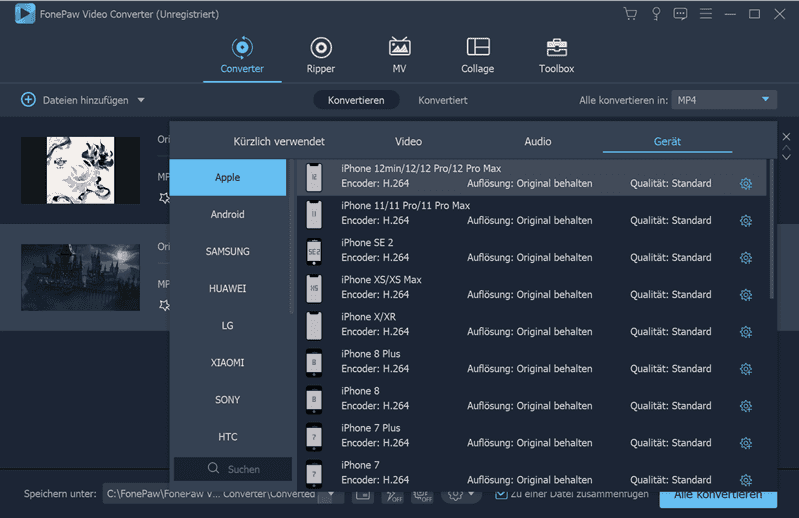
Anmerkung: Nach der Konvertierung der SWF-Datei können Sie iTunes verwenden, um konvertierte Videos mit Ihrem iPhone oder iPad zu synchronisieren. Alternativ können Sie auch FonePaw DoTrans (opens new window) verwenden, um Videos direkt von Ihrem PC zum iPhone zu übertragen (opens new window).
Teil 5: SWF-Dateien auf einem Android Handy öffnen
Möglichkeit 1: Um eine SWF-Datei unter Android abzuspielen, können Sie ebenfalls FonePaw Video Converter Ultimate verwenden, um die SWF-Datei in ein beliebiges Videoformat umzuwandeln. Dann können Sie das Video übertragen und es mit einem beliebigen Videoplayer abspielen.
Möglichkeit 2: Schauen Sie sich SWF-Videos mit einem SWF-Player auf Ihrem Android-Gerät an. Es gibt zahlreiche SWF-Player für Android: SWF Player, Flash Viewer. Flash Viewer für Android ist unsere Empfehlung. Dies ist ein praktischer SWF-Player, der SWF-Dateien auf Android-Handys und Tablets abspielen kann. Außerdem ist er kostenlos.
# Fazit
Egal, wo Sie Ihre SWF-Dateien öffnen und abspielen möchten, es gibt eine Lösung. Wenn Sie garantiert SWF-Dateien auf jedem beliebigen Gerät ansehen möchten, ist die beste Möglichkeit, die SWF-Datei in ein gängiges Format zu konvertieren: zum Beispiel MP4 Video. Mit FonePaw Video Converter Ultimate (opens new window) können Sie SWF-Dateien in fast jedes beliebige Videoformat umwandeln, das Sie gerade benötigen.
- Hot Artikel
- 5 Wege: Gelöschte Dateien wiederherstellen auf Windows 10/8/7
- Top 6 kostenlose Bildschirm-Recorder ohne Wasserzeichen
- Android: USB-Debugging aktivieren trotz Display Defekt und Daten retten
- Wie man ein Amazon Prime Video auf den PC und Mac herunterlädt und rippt
- [Kostenlos] Das beste USB-Stick-Reparieren-Tool















